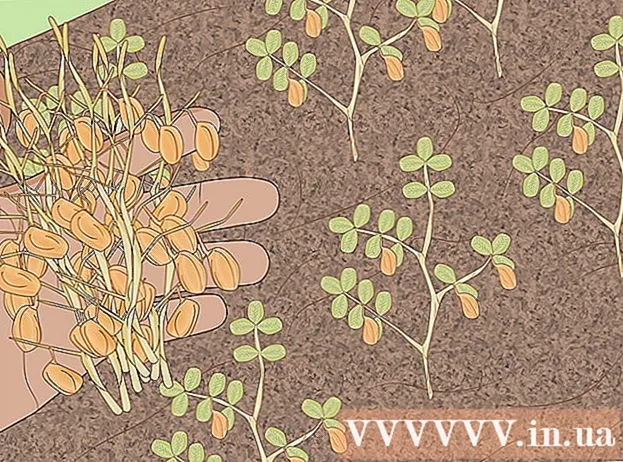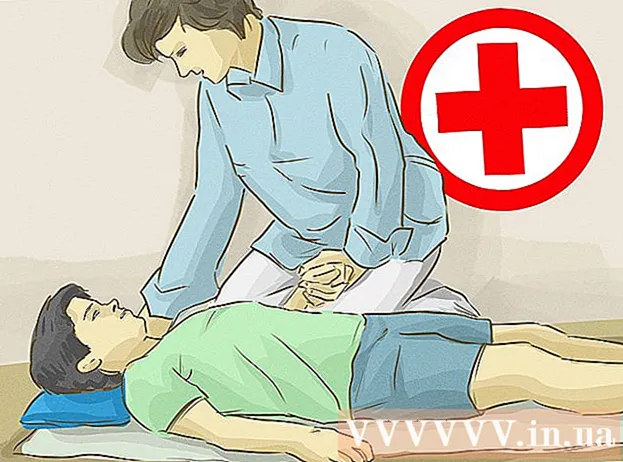Autora:
Sara Rhodes
Data De La Creació:
15 Febrer 2021
Data D’Actualització:
1 Juliol 2024

Content
Aquest article us mostrarà com copiar imatges de l'ordinador a una unitat flash USB (unitat flash).
Passos
Mètode 1 de 2: al Mac OS X
 1 Connecteu la unitat flash USB al vostre ordinador Mac OS X. Localitzeu els connectors rectangulars, anomenats ports USB, situats als costats del portàtil, a la part posterior del monitor, al lateral del teclat o al xassís de l’ordinador de sobretaula. Inseriu la memòria USB al port USB.
1 Connecteu la unitat flash USB al vostre ordinador Mac OS X. Localitzeu els connectors rectangulars, anomenats ports USB, situats als costats del portàtil, a la part posterior del monitor, al lateral del teclat o al xassís de l’ordinador de sobretaula. Inseriu la memòria USB al port USB. - Hi ha una peça de plàstic a la part superior del port USB; la memòria USB també està equipada amb un element de plàstic. Introduïu la memòria USB al port USB amb la peça de plàstic cap avall.
- Si no podeu inserir la unitat flaix al port USB, gireu-la.
- Tingueu en compte que alguns equips Mac OS X no tenen ports USB.
 2 Obre Finder. La icona d’aquest programa sembla una cara blava i es troba al moll, que al seu torn es troba a la part inferior de la pantalla.
2 Obre Finder. La icona d’aquest programa sembla una cara blava i es troba al moll, que al seu torn es troba a la part inferior de la pantalla. - Potser la unitat flaix s’obrirà tan bon punt la connecteu a l’ordinador; en aquest cas, no cal obrir Finder.
 3 Feu clic al nom de la unitat flash. El trobareu a la part inferior del panell esquerre de la finestra del Finder a sota de Dispositius. S'obrirà una finestra amb el contingut de la unitat flash; podeu arrossegar fotos a aquesta finestra.
3 Feu clic al nom de la unitat flash. El trobareu a la part inferior del panell esquerre de la finestra del Finder a sota de Dispositius. S'obrirà una finestra amb el contingut de la unitat flash; podeu arrossegar fotos a aquesta finestra. - Si la unitat flaix es va obrir quan la vau connectar a l'ordinador, ometeu aquest pas.
 4 Obriu l'aplicació Fotos. La seva icona sembla una margarida multicolor i es troba al moll.
4 Obriu l'aplicació Fotos. La seva icona sembla una margarida multicolor i es troba al moll.  5 Arrossegueu la foto a la finestra de la unitat flaix. Tan bon punt apareix el fitxer a la finestra de la unitat flaix, s’ha copiat de l’ordinador a la unitat flash USB.
5 Arrossegueu la foto a la finestra de la unitat flaix. Tan bon punt apareix el fitxer a la finestra de la unitat flaix, s’ha copiat de l’ordinador a la unitat flash USB. - De manera predeterminada, les fotos no es mouen de l'ordinador a la unitat flash USB, sinó que es copien. Si voleu moure les fotos, suprimiu-les de l'ordinador tan aviat com es copiïn a la unitat flash.
- Pessigar ⇧ Canvi i feu clic a cada foto desitjada per seleccionar diverses imatges. També podeu mantenir premut el botó esquerre del ratolí i moure el punter sobre les fotos desitjades per seleccionar diverses imatges.
 6 Repetiu aquest procés per a totes les fotos desitjades. Podeu copiar tantes fotos a una unitat flash USB com el volum permeti.
6 Repetiu aquest procés per a totes les fotos desitjades. Podeu copiar tantes fotos a una unitat flash USB com el volum permeti. - Per exemple, en una unitat flaix de 64 GB, podeu enregistrar fotos, la mida total de les quals és d'aproximadament 64 GB.
 7 Feu clic al botó "Sortida". Aquesta icona de fletxa cap amunt es troba al costat del nom de la unitat flash a la finestra del Finder. En aquest cas, els fitxers no es deterioraran quan traieu la unitat flash USB de l'ordinador.
7 Feu clic al botó "Sortida". Aquesta icona de fletxa cap amunt es troba al costat del nom de la unitat flash a la finestra del Finder. En aquest cas, els fitxers no es deterioraran quan traieu la unitat flash USB de l'ordinador.  8 Traieu la unitat flash USB de l'ordinador. Les fotos estan ara a la memòria USB. Si heu de moure fotografies d’una unitat flaix a un altre ordinador, connecteu-la a un altre equip i arrossegueu-les a la carpeta adequada de l’ordinador.
8 Traieu la unitat flash USB de l'ordinador. Les fotos estan ara a la memòria USB. Si heu de moure fotografies d’una unitat flaix a un altre ordinador, connecteu-la a un altre equip i arrossegueu-les a la carpeta adequada de l’ordinador.
Mètode 2 de 2: al Windows
 1 Connecteu la unitat flash USB a l'ordinador Windows. Localitzeu els connectors rectangulars, anomenats ports USB, situats als costats del portàtil, a la part posterior del monitor, al lateral del teclat o al xassís de l’ordinador de sobretaula. Inseriu la memòria USB al port USB.
1 Connecteu la unitat flash USB a l'ordinador Windows. Localitzeu els connectors rectangulars, anomenats ports USB, situats als costats del portàtil, a la part posterior del monitor, al lateral del teclat o al xassís de l’ordinador de sobretaula. Inseriu la memòria USB al port USB. - Hi ha una peça de plàstic a la part superior del port USB; la memòria USB també està equipada amb un element de plàstic. Introduïu la memòria USB al port USB amb la peça de plàstic cap avall.
- Si no podeu inserir la unitat flaix al port USB, gireu-la.
 2 Feu clic a "El meu ordinador". Aquesta icona del monitor de l'ordinador es troba a l'escriptori o al menú Inici (feu clic a Inicia a l'extrem inferior esquerre de la pantalla i feu clic a El meu ordinador).
2 Feu clic a "El meu ordinador". Aquesta icona del monitor de l'ordinador es troba a l'escriptori o al menú Inici (feu clic a Inicia a l'extrem inferior esquerre de la pantalla i feu clic a El meu ordinador). - En alguns ordinadors, la icona especificada es diu Ordinador o Aquest ordinador.
- Potser el sistema us demanarà què fer amb la unitat flash. Feu clic a "D'acord" quan se us demani i seleccioneu l'opció "Obre la carpeta"; s'obrirà una finestra amb el contingut de la unitat flash.
 3 Feu doble clic al nom de la unitat flash. Es troba a la secció "Dispositius i discos" al mig de la finestra.
3 Feu doble clic al nom de la unitat flash. Es troba a la secció "Dispositius i discos" al mig de la finestra. - Si la unitat flaix es va obrir quan la vau connectar a l'ordinador, ometeu aquest pas.
 4 Feu clic amb el botó dret a la carpeta Imatges. Es troba al tauler esquerre de la finestra El meu ordinador.
4 Feu clic amb el botó dret a la carpeta Imatges. Es troba al tauler esquerre de la finestra El meu ordinador. - Si la unitat flaix es va obrir quan la vau connectar a l'ordinador, feu clic amb el botó esquerre a "Fotos".
 5 Feu clic a Obre a la finestra nova. S'obrirà una segona finestra amb el contingut de la carpeta "Fotos", en què les imatges (fotos, imatges, etc.) s'emmagatzemen per defecte.
5 Feu clic a Obre a la finestra nova. S'obrirà una segona finestra amb el contingut de la carpeta "Fotos", en què les imatges (fotos, imatges, etc.) s'emmagatzemen per defecte. - Si la unitat flaix es va obrir quan la vau connectar a l'ordinador, ometeu aquest pas.
 6 Arrossegueu la foto a la finestra de la unitat flaix. Tan bon punt apareix el fitxer a la finestra de la unitat flaix, s’ha copiat de l’ordinador a la unitat flash USB.
6 Arrossegueu la foto a la finestra de la unitat flaix. Tan bon punt apareix el fitxer a la finestra de la unitat flaix, s’ha copiat de l’ordinador a la unitat flash USB. - De manera predeterminada, les fotos no es mouen de l'ordinador a la unitat flash USB, sinó que es copien. Si voleu moure les fotos, suprimiu-les de l'ordinador tan aviat com es copiïn a la unitat flash.
- Pessigar Ctrl i feu clic a cada foto desitjada per seleccionar diverses imatges. També podeu mantenir premut el botó esquerre del ratolí i moure el punter sobre les fotos desitjades per seleccionar diverses imatges.
 7 Repetiu aquest procés per a totes les fotos desitjades. Podeu copiar tantes fotos a una unitat flash USB com el volum permeti.
7 Repetiu aquest procés per a totes les fotos desitjades. Podeu copiar tantes fotos a una unitat flash USB com el volum permeti. - Per exemple, en una unitat flaix de 64 GB, podeu enregistrar fotos, la mida total de les quals és d'aproximadament 64 GB.
 8 Feu clic amb el botó dret a la icona de la unitat flaix a la finestra El meu ordinador. Aquesta icona es troba a la secció "Dispositius i discos".
8 Feu clic amb el botó dret a la icona de la unitat flaix a la finestra El meu ordinador. Aquesta icona es troba a la secció "Dispositius i discos".  9 Feu clic a Comanda. En aquest cas, els fitxers no es deterioraran quan traieu la unitat flash USB de l'ordinador.
9 Feu clic a Comanda. En aquest cas, els fitxers no es deterioraran quan traieu la unitat flash USB de l'ordinador.  10 Traieu la unitat flash USB de l'ordinador. Les fotos estan ara a la memòria USB. Si heu de moure fotografies d’una unitat flaix a un altre ordinador, connecteu-la a un altre equip i arrossegueu-les a la carpeta adequada de l’ordinador.
10 Traieu la unitat flash USB de l'ordinador. Les fotos estan ara a la memòria USB. Si heu de moure fotografies d’una unitat flaix a un altre ordinador, connecteu-la a un altre equip i arrossegueu-les a la carpeta adequada de l’ordinador.
Consells
- Els mètodes descrits es poden aplicar a qualsevol dispositiu d'emmagatzematge extern, per exemple, a una unitat flash USB, disc dur extern o targeta MicroSD.
- Si utilitzeu un Chromebook, connecteu la memòria USB i feu clic a la matriu de punts de tres en tres; s'obre l'aplicació Fitxers. Feu clic al tauler a l'extrem inferior esquerre de la finestra emergent Fitxers, seleccioneu el nom de la vostra unitat flash i arrossegueu-hi les fotos.
Advertiments
- Si no traieu la unitat externa de manera segura, és possible que els fitxers es perdin o es perdin quan traieu la unitat de l'ordinador.